PYFA
Diese Seite sollte aufgrund von Spieländerungen aktualisiert werden. Grund: PYFA-Versionsupdates / UI-Änderungen und mögliche Updates des Spielschadenprofils.
PYFA (Python Fitting Assistant) ist eine plattformübergreifende Anpassungsanwendung, die nativ auf jeder Plattform verwendet werden kann, auf der Python und wxwidgets verfügbar sind, einschließlich Windows, Mac und Linux.
Es bietet viele erweiterte Funktionen wie Grafiken und vollständige Berechnungen einer möglichen Kombination von Modulen, Passungen usw.
Um PYFA herunterzuladen, gehen Sie auf diese Seite
Ersteinrichtung
Verknüpfen Ihrer Charaktere
Um Ihren EVE-Charakter mit PYFA zu verbinden, müssen Sie das ESI-SSO von CCP verwenden.
Um dies zu tun:
- Öffnen Sie den Bildschirm SSO Character Management (Character -> Manage ESI Characters).
- Erstellen Sie ein neues Zeichen, indem Sie auf Zeichen hinzufügen klicken.
- In deinem Standardbrowser wird eine Seite geöffnet – melde dich mit deinen EVE Online-Zugangsdaten an.
- Wählen Sie das richtige Zeichen aus der Liste aus.
- Klicken Sie auf Autorisieren.
Einstellungen
Sie sollten Ihre Einstellungen an die folgenden Bilder anpassen. Die Netzwerkeinstellungen sind jedoch erforderlich, damit PYFA EVE-Central nach Preisen abfragen kann.
Um die Einstellungen zu ändern, gehen Sie zu Global -> Einstellungen oder drücken Sie Strg-P.
 |
 |
Schadensprofile
Kopieren Sie Folgendes in den Schadensmustereditor, indem Sie alle Schadensmuster auswählen, und kopieren Sie sie in Ihre Zwischenablage. Wählen Sie dann innerhalb von PYFA unter der Registerkarte Editoren den Damage Pattern Editor aus. Sie werden aufgefordert, Ihr neues Profil zu benennen, drücken Sie OK. Unten rechts befinden sich 2 Schaltflächen. Wählen Sie die Option Import aus Zwischenablage aus. Von nun an können Sie die Art des eingehenden Schadens auswählen und Ihre Passform entsprechend ändern. (Das Gesetz Schadensprofil ist CONCORD Antwort.)
Values are in following format:DamageProfile = ,,,,
DamageProfile = Angel Cartel,23,7,26,44
DamageProfile = Blood Raiders,55,45,0,0
DamageProfile = Guristas,0,17,83,0
DamageProfile = Rogue Drone,10,18,28,44
DamageProfile = Sansha’s Nation,58,42,0,0
DamageProfile = Serpentis,0,53,47,0
DamageProfile = Angel Cartel,6,9,26,59
DamageProfile = Blood Raiders,53,47,0,0
DamageProfile = Guristas,0,19,81,0
DamageProfile = Rogue Drone,8,34,32,26
DamageProfile = Sansha’s Nation,57,43,0,0
DamageProfile = Serpentis,0,62,38,0
DamageProfile = Antimatter,0,20,28,0
DamageProfile = Javelin,0,32,24,0
DamageProfile = Null,0,24,20,0
DamageProfile = Spike,0,1,1,0
DamageProfile = Void,0,1,1,0
DamageProfile = Aurora,20,12,0,0
DamageProfile = Conflagration,1,1,0,0
DamageProfile = Gleam,1,1,0,0
DamageProfile = Multifreq,28,20,0,0
DamageProfile = Radio,1,0,0,0
DamageProfile = Scorch,36,8,0,0
DamageProfile = EM,1,0,0,0
DamageProfile = Explosive,0,0,0,1
DamageProfile = Kinetic,0,0,1,0
DamageProfile = Thermal,0,1,0,0
DamageProfile = Amarr Empire,56,43,1,0
DamageProfile = CONCORD,26,12,20,42
DamageProfile = Caldari State,0,31,69,0
DamageProfile = Gallente Federation,0,58,42,0
DamageProfile = Khanid,56,40,4,0
DamageProfile = Minmatar Republic,14,5,23,58
DamageProfile = Mordu,2,32,66,0
DamageProfile = Thukker,0,37,7,56
DamageProfile = Incursion Sansha’s Nation,16,13,36,35
DamageProfile = Sleepers,29,29,21,21
DamageProfile = The Law,36,29,24,11
DamageProfile = Barrage,0,0,20,24
DamageProfile = EMP,36,0,4,8
DamageProfile = Fusion,0,0,8,40
DamageProfile = Hail,0,0,13,48
DamageProfile = Quake,0,0,20,36
DamageProfile = Tremor,0,0,12,20
DamageProfile = Phased Plasma,0,40,8,0
Fitting

The highlighted areas on the UI image:
- Ship / Market Browser Browser – Wird zum Erstellen von Passungen und zum Hinzufügen von Modulen verwendet
- Anpassungsfenster – Wird zum Anzeigen der Anpassung und zum Hinzufügen von Ladungen zu Waffen und Modulen verwendet
- Ergänzungen – Wird zum Hinzufügen und Auswählen von Drohnen / Implantaten sowie zum Zuweisen von Flottenboostern verwendet
- Charakterauswahl – Dropdown-Box zur Auswahl importierter Charaktere, aller Level V und aller Level 0
- Statistiken –
Um Armaturen zu durchsuchen, zu bearbeiten und hinzuzufügen, verwenden Sie die Registerkarte Schiff im linken Bereich (1.):
- Root-Liste
- Zurück eine Ebene
- Toggle show fit Schiffe nur
- Bearbeiten der aktuellen Anpassung (Kopieren/Umbenennen/Löschen)
Um eine neue Passform zu erstellen, navigieren Sie zu einer Schiffsklasse und klicken Sie auf die

Module hinzufügen
Um ein Modul zu Ihrem Fit hinzuzufügen, öffnen Sie die Registerkarte Market im linken Fenster (1.), navigieren Sie zu dem Modul, das Sie hinzufügen möchten, und doppelklicken Sie darauf. Sofern ein freier Steckplatz zur Verfügung steht, wird das Modul dem Fit hinzugefügt. Mit den Schaltflächen am unteren Rand des Fensters können Sie zwischen den Modulen T1 / T2 – Faction – Deadspace – Officer wechseln.
Hinzufügen von Gebühren
Um eine Gebühr hinzuzufügen, klicken Sie mit der rechten Maustaste auf ein Modul, bewegen Sie den Mauszeiger über die Gebühr und klicken Sie auf die gewünschte Gebühr. (Sie können mehreren Modulen Gebühren hinzufügen, indem Sie bei gedrückter Umschalttaste auf Module klicken)

Drohnen hinzufügen
Um Drohnen hinzuzufügen, navigieren Sie zum Abschnitt Drohnen auf der Registerkarte Markt und doppelklicken Sie. Die Bandbreite und Kapazität der Drohne wird oben links im Statistikbereich angezeigt (5.) Sie können den Drohnenstapel manipulieren, indem Sie mit der rechten Maustaste klicken.

Flotten-Boosts hinzufügen
Sie können in PYFA einen Squad / Wing /Fleet Booster festlegen. Dies kann entweder ein leeres Schiff (nur zum Anwenden von Charakterfähigkeiten) oder ein Boosting-Schiff (zum Anwenden von Modul-Boosts) sein. Sobald Sie einen Boost erstellt haben, klicken Sie mit der rechten Maustaste auf die Anpassung und aktivieren Sie Booster Fit. Schiffe, die als Booster zugewiesen sind, sind mit . Sie können es auch in das Boost-Fenster ziehen und das Rechtsklick-Menü verwenden, um einen Squad- / Wing- / Fleet-Booster festzulegen.

Wenn Sie ein Boost-Schiff eingestellt haben, öffnen Sie die Registerkarte Flotte unter den Ergänzungen (3.) Fensterbereich. Sie können Boost-Schiffe aus dem Dropdown-Feld auswählen und jedes Zeichen kann verwendet werden.
Verwenden von Diagrammen
Diagramme können verwendet werden, um DPS – Bereichsdiagramme anzuzeigen. Sie können mehrere Schiffe zu derselben Grafik hinzufügen, um die Schadensprojektion zu vergleichen. Die Zielsignatur, Geschwindigkeit, Winkel und Entfernung können für die gewünschten Effekte hinzugefügt werden. Um Schiffe zum Diagramm hinzuzufügen, öffnen Sie das Diagrammfenster (Window -> Graphs oder drücken Sie Strg-G) und ziehen Sie sie in das Diagramm.
Importieren / Exportieren von Fits
Importieren von Fits
PYFA kann Fittings direkt aus der Zwischenablage importieren, um eine Passform zu importieren, gehen Sie entweder Bearbeiten -> Aus der Zwischenablage oder Strg-V. Um eine Passform von EVE in PYFA zu importieren, klicken Sie einfach im Spiel auf „In Zwischenablage kopieren“. Sobald Sie eine Anpassung in die Zwischenablage kopiert haben, können Sie sie in PYFA einfügen.
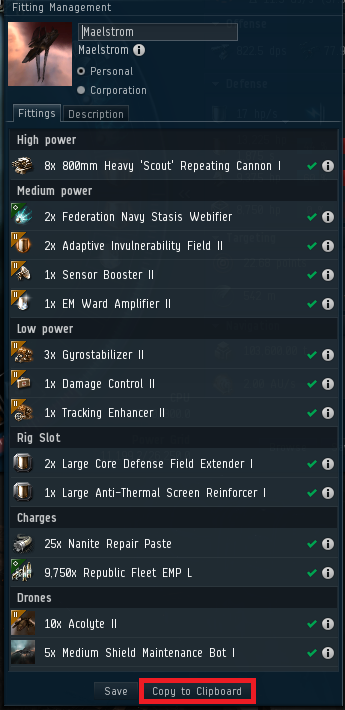
Exportieren einer Anpassung
Um eine Anpassung zu exportieren, gehen Sie entweder zu Bearbeiten -> In die Zwischenablage oder drücken Sie Strg-C und wählen Sie Ihr bevorzugtes Format. Das EFT-Format wird am häufigsten verwendet und kann in EVE importiert werden, indem Sie das entsprechende Fenster im Spiel öffnen, auf Durchsuchen klicken und auf ‚Aus Zwischenablage importieren‘ klicken. Das EFT-Format wird häufig in Foren und zum Importieren von Passungen für eine Vielzahl von 3rd-Party-Programmen verwendet.




